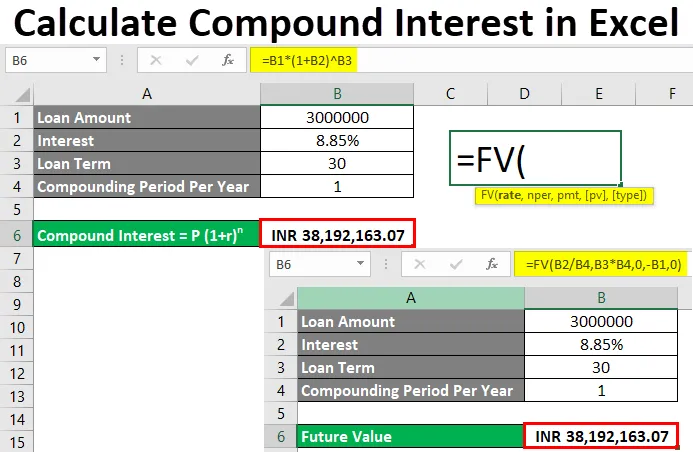
Excel Calcular el interés compuesto (Tabla de contenido)
- Calcular el interés compuesto en Excel
- ¿Cómo calcular el interés compuesto en Excel?
Calcular el interés compuesto en Excel
El interés compuesto es el monto de interés que se paga a una tasa de interés fija por cualquier período fijo / variable de inversión / período de préstamo sobre préstamo o monto invertido. Podemos calcular el interés compuesto en Excel si conocemos la expresión matemática del mismo. La expresión matemática que ya hemos aprendido en nuestra escuela, de interés compuesto, se muestra a continuación.
Interés compuesto = P (1 + r) n
Dónde,
- P = monto invertido o prestado
- r = tasa de interés anual
- n = plazo invertido o de préstamo
¿Cómo calcular el interés compuesto en Excel?
Calcular el interés compuesto en Excel es muy simple y fácil. Vamos a entender cómo calcular con algunos ejemplos.
Puede descargar esta Plantilla Excel de Interés Compuesto aquí - Plantilla Excel de Interés CompuestoExcel Calcular el interés compuesto - Ejemplo # 1
Tenemos datos de detalles de préstamos prestados de cualquier banco. Una persona ha pedido prestado un préstamo de Rs. 3000000 / - de un banco con la tasa de interés anual de 8.85% por 30 años. Los datos detallados se muestran a continuación.

En este caso, estamos considerando el Período de capitalización como 1. La capitalización mayoritaria se realiza anualmente. Pero puede variar de un banco a otro y el tipo de inversión que se está realizando.
Ahora consideremos la fórmula matemática para calcular Excel Interés Compuesto que hemos visto anteriormente.
Interés compuesto = P (1 + r) n
Si enmarcamos la fórmula con el valor mencionado anteriormente, entonces,
P = Rs. 3000000 / -
r = 8.85%
n = 30 años
Para calcular el interés compuesto, vaya a la celda donde queremos ver la salida y escriba el signo "=". Y asigne el valor mencionado anteriormente en una secuencia de fórmula de Interés Compuesto en Excel como se muestra a continuación.
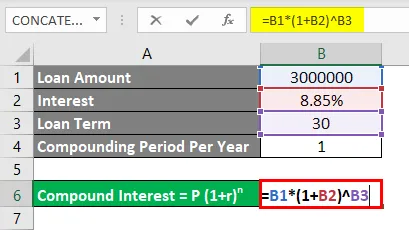
De acuerdo con la fórmula matemática, aquí hemos enmarcado el interés compuesto ahora presione la tecla Intro para ver el resultado.
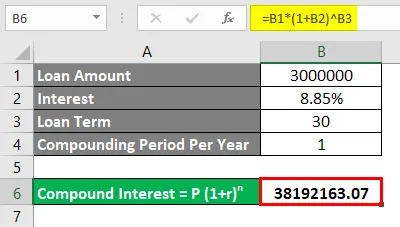
Como podemos ver, nuestro interés compuesto calculado se calcula como Rs.38192163.07 / -. Lo que significa que durante 30 años, la persona que tomó prestado el préstamo del banco tendrá que pagar Rs.38192163.07 / - de interés compuesto.
Podemos asignar la moneda para calcular el interés compuesto en excel. Para esto, vaya a esa celda y presione Ctrl + 1 o haga clic derecho para seleccionar Formato de celdas .
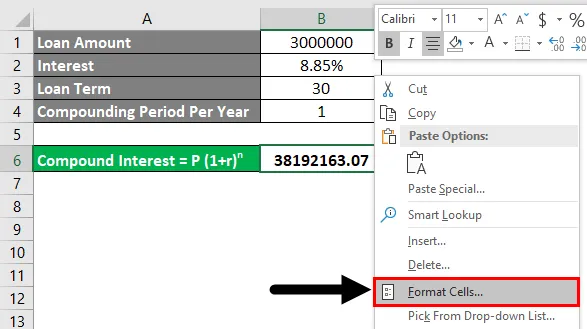
Se abrirá el cuadro de diálogo Formato de celdas. Vaya a Número y desde allí en la categoría de Contabilidad.
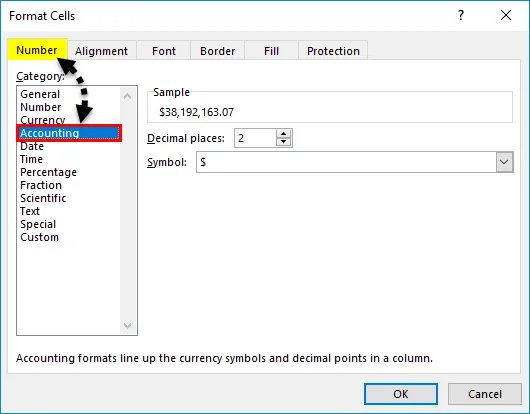
Seleccione cualquier moneda aplicable en el menú desplegable Símbolo . Aquí hemos seleccionado INR (rupias indias). Después de eso, haga clic en Aceptar como se muestra en la siguiente captura de pantalla.
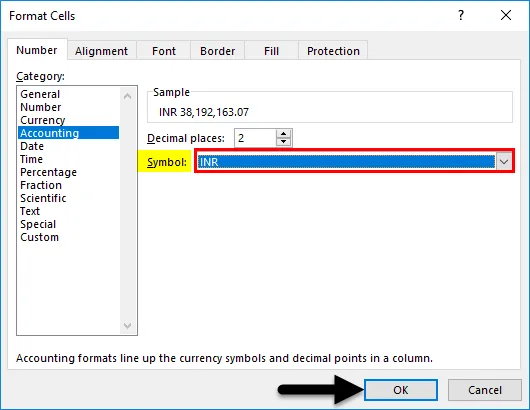
Como podemos ver, nuestro interés compuesto calculado muestra el INR de la moneda en la siguiente captura de pantalla.
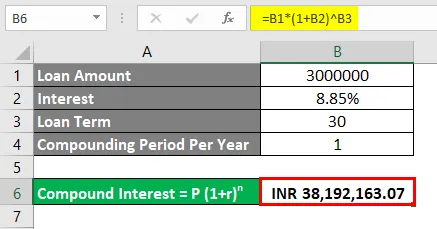
Excel Calcular el interés compuesto - Ejemplo # 2
Existe otro método por el cual podemos calcular el interés compuesto para cualquier préstamo prestado o monto invertido. Para esto, hemos considerado el mismo conjunto de datos que hemos visto en el Ejemplo-1.
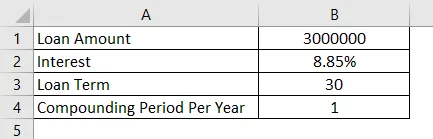
Microsoft Excel tiene nombres de funciones incorporados como FV o valor futuro, por los cuales podemos calcular el valor futuro en términos de interés compuesto, préstamo aplicable con interés, EMI mensual con una fórmula. Para acceder a la función FV, podemos ir a Insertar función, que está al lado de la barra de fórmulas o escribir el signo "=" donde necesitamos ver el resultado. Permitirá todas las funciones incorporadas de Excel. Ahora busque y seleccione FV desde allí como se muestra a continuación.
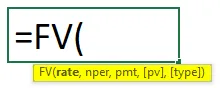
Dónde,
- tasa = tasa de interés,
- nper = Número de pago a realizar. Puede ser mensual o años,
- pmt = cantidad fija que debe pagarse mensual o anualmente,
- pv = valor presente del monto prestado o invertido (opcional),
- type = Use 1 si el EMI se paga al comienzo del mes, 0 si el EMI se paga al final del mes. En Excel automáticamente se considerará como 0 (Opcional).
Ahora vamos a enmarcar los valores en la sintaxis anterior de FV.
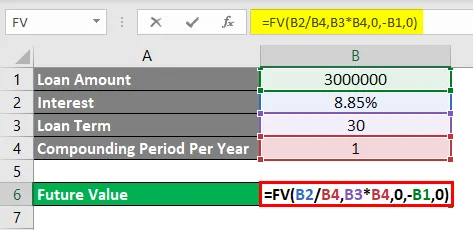
Como podemos ver, hemos considerado la tasa por base de capitalización. Por lo tanto, hemos dividido la tasa de interés del 8.85% con el período compuesto 1 y multiplicado por nper, que es 30 con el período compuesto 1.
Nota: Si hay otro valor para capitalizar que no sea 1, obtendríamos un resultado diferente.
Una vez que seleccionamos todos los parámetros requeridos y completamos nuestra sintaxis, presione la tecla Intro para ver el resultado.
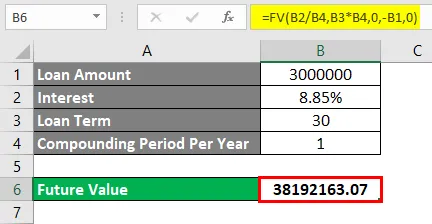
Como podemos ver, aquí también el interés compuesto calculado como 38192163.07 / - no tiene moneda. Podemos agregar la moneda requerida con el proceso que hemos visto en el Ejemplo-1. Para eso, vaya a Formato de celdas o presione Ctrl + 1 .
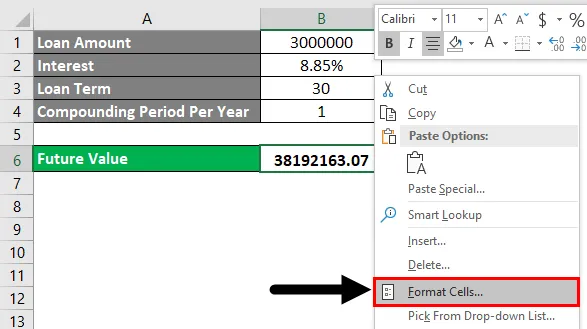
Aparece el cuadro de diálogo Formato de celdas. Vaya a Número y desde allí en la categoría de Contabilidad.
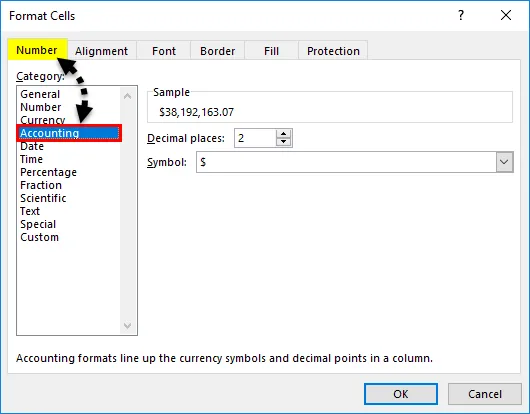
Seleccione cualquier moneda aplicable en el menú desplegable Símbolo . Aquí hemos seleccionado INR (rupias indias). Después de eso, haga clic en Aceptar como se muestra en la siguiente captura de pantalla.
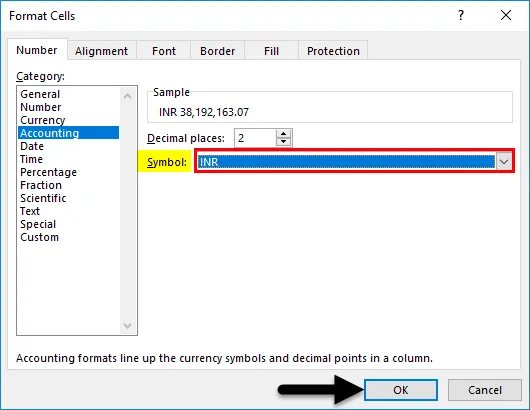
Obtendremos la moneda seleccionada como se muestra a continuación.
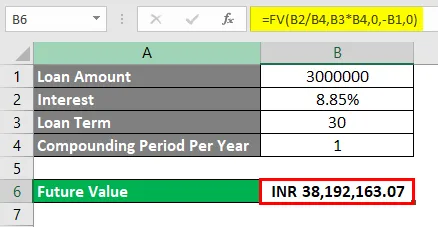
Pros
- El interés compuesto es fácil de calcular y formular los valores en sintaxis matemática en Excel.
- Podemos calcular fácilmente los intereses pagaderos de cualquier préstamo o inversión para nuestros casos de la vida real.
- Para fines bancarios, podemos usar cualquiera de los métodos mencionados para calcular el interés compuesto.
Contras
- El interés compuesto es un poco difícil de entender cuándo y dónde necesitamos poner un signo menos ("-") antes de PV en la sintaxis.
Cosas para recordar
- Es mejor calcular el interés compuesto con la fórmula y comparar el resultado. De modo que se puede hacer una comparación entre dos resultados.
- Se recomienda cambiar / insertar / actualizar la moneda para tener una mejor comprensión de los escenarios regionales.
- Comprenda los casos en los que necesitamos poner el signo menos antes de PV si estamos calculando el interés compuesto de FV. Agregar el signo menos indica que tenemos la responsabilidad de pagar el monto al banco. Y más signos muestra, el beneficio obtenido por el inversor.
Artículos recomendados
Esta ha sido una guía para calcular el interés compuesto en Excel. Aquí discutimos cómo calcular el interés compuesto en Excel junto con ejemplos prácticos y una plantilla de Excel descargable. También puede consultar nuestros otros artículos sugeridos:
- Calcular utilizando Excel PV Formula
- Cómo agregar numeración en Excel
- Ejemplos de IFS múltiples en Excel
- ¿Cómo grabar macro en Excel?